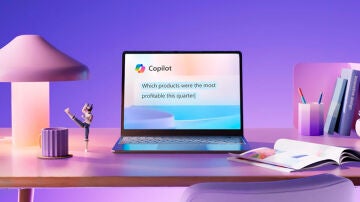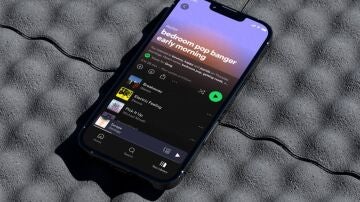Dale un toque personal a tus listas de reproducción
Cómo cambiar la miniatura de una playlist en Spotify
En la aplicación de música más utilizada podemos personalizar el aspecto de las miniaturas de las playlist de una manera muy sencilla.
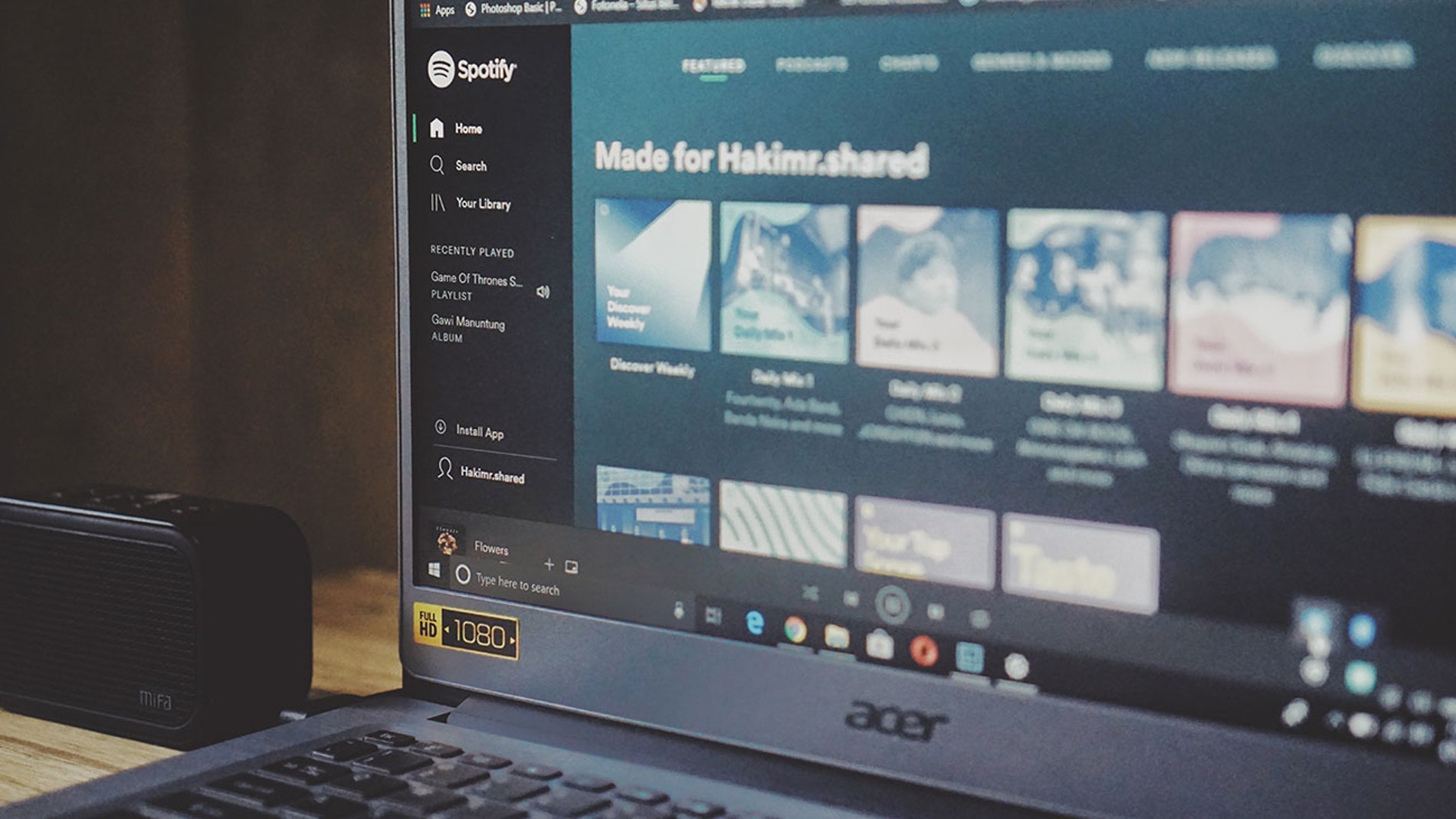
Publicidad
La aplicación de streaming de música de Spotify es sin duda la más popular de cuantas existen en las tiendas digitales. Cientos de millones la utilizan todos los días, y no cabe duda de que es una aplicación que nos permite disfrutar de la mejor música bajo demanda, tanto si podemos pagarnos una suscripción Premium, como si necesitamos hacerlo con una suscripción gratuita, que también ofrece muchas alternativas para escuchar. Y dentro de esta app, el contenido más popular es sin duda la Playlist, la lista de reproducción que nos permite escuchar durante horas nuestras canciones favoritas. Spotify cuida el aspecto de esta experiencia, hasta el punto de que podemos personalizar el aspecto de las miniaturas. Aunque no es con una función nativa, sino con un pequeño truco.
Así puedes personalizar las carátulas de tus playlist
Como decimos, las playlist personalizadas por nosotros mismos suelen tener una miniatura, que nos muestra a su vez algunas de las carátulas de los discos que hay integrados en esta lista. Y puede que no te guste el aspecto que tiene esa carátula de la playlist, pero es algo que tiene además una sencilla solución. Porque lo que hace Spotify es escoger las carátulas de los discos donde aparecen las primeras canciones de la playlist, por lo que se genera automáticamente esa carátula. Por tanto el truco es bastante sencillo de llevar a cabo, ya que lo que tenemos que hacer es alterar el orden de las canciones de la playlist para que la carátula cambie por completo.
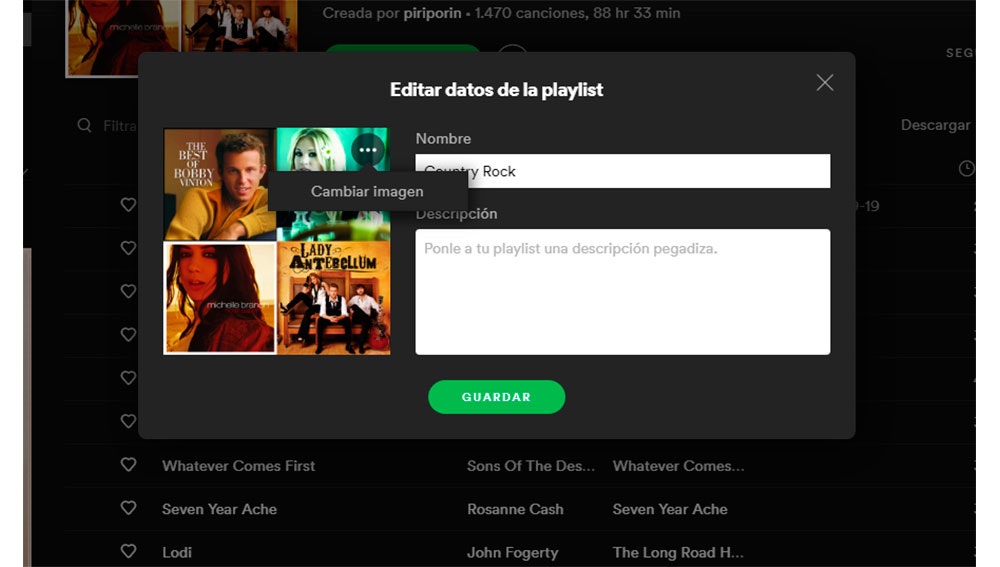
Por lo tanto, la solución es muy sencilla, porque se trata de colocar en los cuatro primeros puestos de la playlist a cuatro canciones de las que nos gusten las carátulas de los discos a los que pertenecen. De esta manera, Spotify modificará el aspecto de la carátula con las cuatro canciones que hemos colocado en primer lugar. Por tanto, a partir de ahora esa playlist en la que has modificado las primeras cuatro canciones a tu gusto, podrás ver una serie de carátulas que por la razón que sea te gustan más, y le dan un aspecto a tu playlist más a tu gusto. Como veis se trata de un truco más que una opción de Spotify, pero al fin y al cabo nos ofrece lo que queremos, que es darle un toque personal a nuestra playlist. Algo que sí, influirá en el orden en el que se reproducen las canciones, pero qué más da si al final las reproducimos de manera aleatoria. Por tanto, es algo que puedes hacer con tantas playlist como quieras en Spotify, cambia las primeras cuatro canciones por otras que te gusten, y juega a combinarlas con los diferentes diseños de las portadas. Puede que te salgan algunas carátulas memorables. Sin duda Spotify no es solo una app en la que escuchamos música, sino que también muestra nuestro estilo de vida y nuestras influencias, y no hay nada más visual que un grupo de carátulas de discos que nos encantan, ya sea por su diseño, o sencillamente por su música.
Cambia directamente la imagen
También tenemos una opción diferente, en la que debemos añadir una imagen personalizada para la carátula de la playlist. Algo que es muy sencillo de hacer, ya que cuando entramos en la playlist desde el cliente para el ordenado, podemos pulsar sobre un icono de lápiz que aparece al pasar por encima el cursor del ratón. Al pulsarlo, podemos seleccionar sobre los tres puntos horizontales, y añadir una imagen para la carátula, así de sencillo.
Publicidad